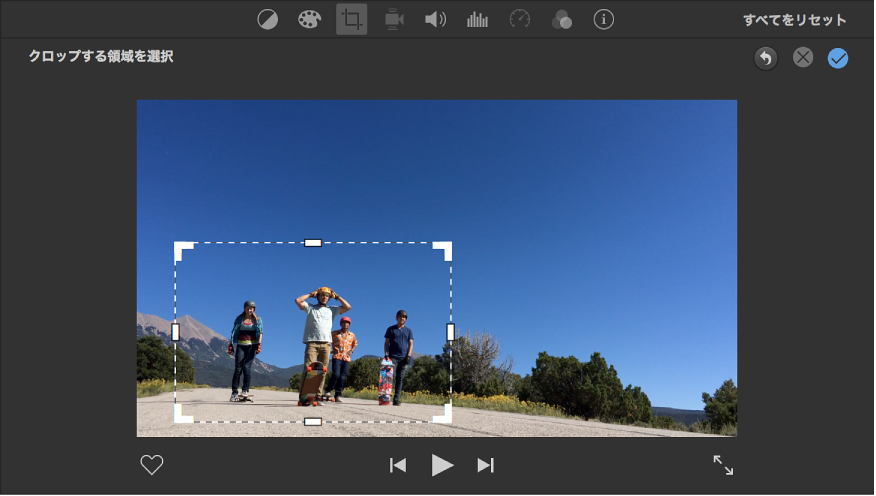タイムラインのクリップまたは写真をクロップする
タイムラインで、クロップしたいクリップまたは写真を選択します。
クロップコントロールを表示するには、「クロップ」ボタンをクリックします。

「サイズ調整して切り取る」ボタンをクリックします。
ビューアでクリップ上に調整可能なフレームが表示されます。
参考: 以下のフレームは、16:9 アスペクト比に制限されています。
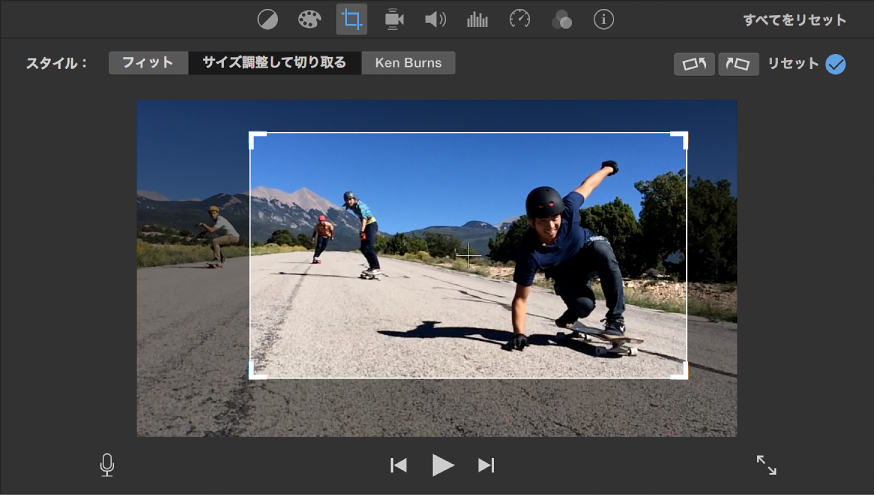
フレームを動かしたりサイズ変更したりして、残したい部分を囲みます。
クロップを適用するには、クロップコントロールの「適用」ボタン
 をクリックします。
をクリックします。クロップフレーム内の領域がビューアに表示されます。
すべてのクロップおよび回転の調整をリセットするには、「リセット」ボタンをクリックします。
ブラウザのクリップにクロップを適用してからタイムラインにクリップを追加した場合は、そのクロップもリセットされます。
ヒント: ブラウザの元のソースクリップにすばやく戻るには、Shift + F キーを押します。